Aug 11, 2022 • カテゴリ: パソコン起動しない復元
使用中のMacが突然起動しなくなった場合には、まずはコンセントが抜けていないかどうか確認してみましょう。ノートやモバイルの場合には、バッテリーに異常がないかどうか確認してみてください。いずれも問題がないのであれば、内部で何らかのトラブルが発生した可能性が高くなります。そのような場合には、Wondershare 「Recoverit 」Mac版を試してみることをおすすめします。
各種データの復元が可能です
Wondershare 「Recoverit 」Mac版は、紛失や削除やフォーマットにより読み出しや書き込みができなくなったデータを、外部メディアやハードディスクから復元できるツールです。強力なアナライザエンジンを内蔵し、パソコン内部データの高速スピードスキャンを行うことで、96%以上の記録データの復元を実現します。消したゴミ箱のデータやフォーマット済みのデータ、パーティーションの変更で消えたデータの復元が可能です。またシステムクラッシュやウィルス感染で消えたデータや、外付けデバイスのデータなども復元できます。
事前のインストールが必要です
各種データの消失やクラッシュやウィルスへの感染などは、ある日突然に発生することになります。いざという場合に事前に備えるためにも、事前にWondershare 「Recoverit 」Mac版を導入しておくことをおすすめします。Recoverit はWondershareの公式ホームページから、ダウンロードすることができます。ダウンロードが完了すると自動でインストーラーが起動しますので、アプリケーションにRecoveritを追加してください。無料でのダウンロードが可能ですが、試用期間終了後は有料版への移行が必要になります。
Recoveritのみでデータを復元します
Recoveritでは失ったデータの形式や種類にかかわらず、ソフトウェアのみを使用することでデータの復元作業が可能です。包括的なソリューションを提供することでデータ消失に関するすべてのシナリオに対応しますので、誰でも安全で簡単に作業を行うことができます。対応するファイル形式はドキュメント・グラフィック・ビデオ・音楽オーディオ・メールなどとなっており、具体的にはマイクロソフトワード・エクセル・パワーポイントやPDFなどの形式のファイル、JPG・PNG・AVI・MP4・などの画像・映像データ、OutlookなどのEメールの復元が可能です。早速ですが、「Recoverit 」Mac版で起動しないMacからデータを復元手順を見ていきましょう。
ステップ1.システムクラッシュで消えたデータの復元」モードを選択します。
「Recoverit 」Mac版を起動したらメニューウィンドウが表示されます。
「クラッシュしたパソコンからデータを復元」を選択します。
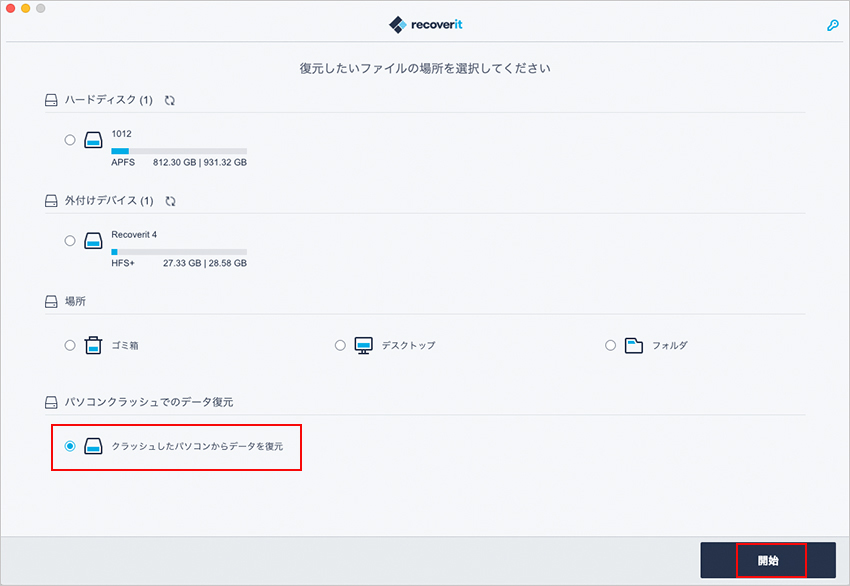
ステップ2.Macが起動しない場合の修復ディスクを作成します。
システムクラッシュ後の紛失データの復元の画面を表示して、修復用のデバイスの選択表示がされます。修復ディスクを事前に作成しておくことで、パソコンが起動しなくなったときに対処できます。
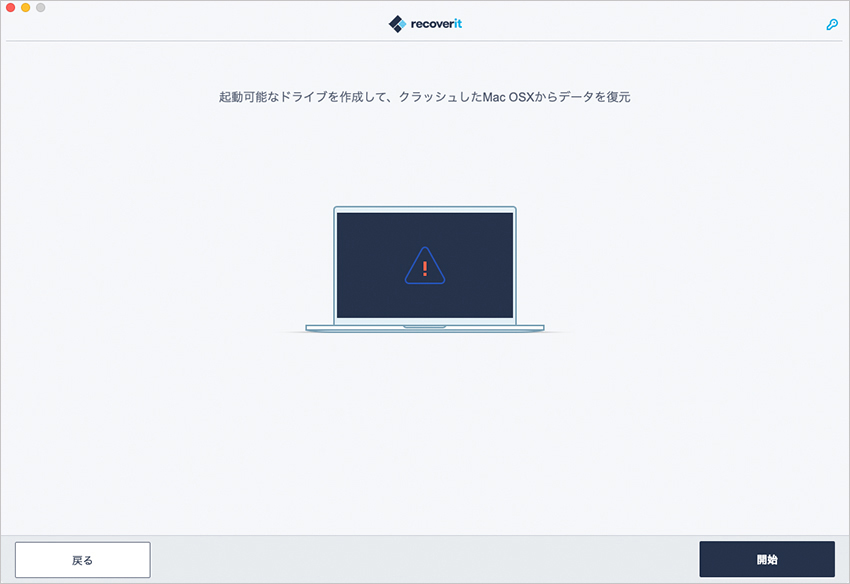
表示されてデバイスにはDVD・CD・USBなどを選択できます。 指定できるデバイスに、今回はCD/DVDを選択してから修復ディスクの作成を行います。 空のCD/DVDディスクを挿入して作成します。
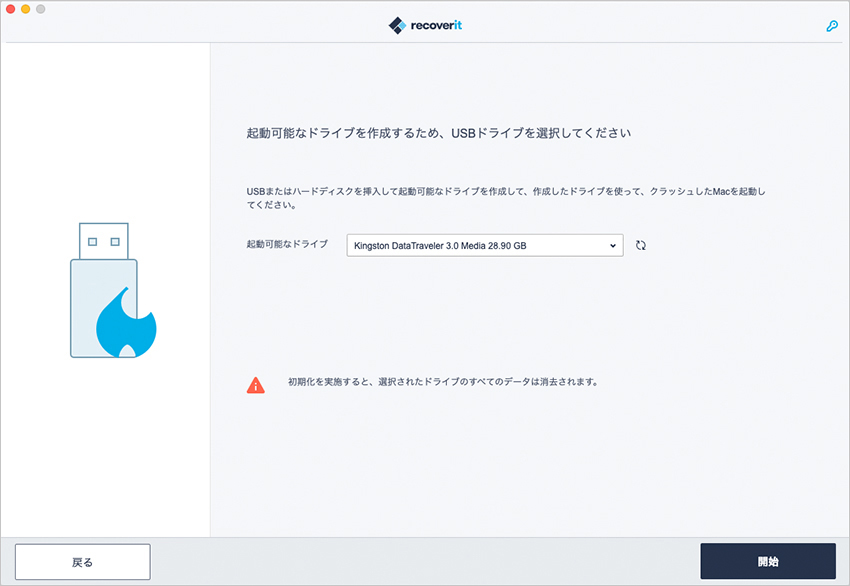
すると、以下のような画面が出てきます。「フォーマット」をクリックしてください。
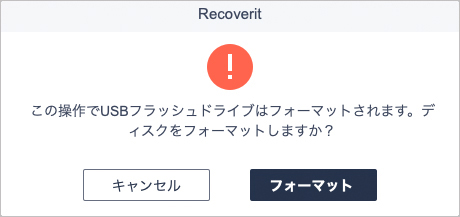
修復ディスクの作成デバイスを選択して「作成」ボタンをクリックすると、修復ディスクの作成を開始します。 修復ディスクの作成は全て自動で作成してくれて、表示された作成手順は上から順番に「ファームウェアをダウンロードする」・「USB/CD/DVDをフォーマットする」・「起動可能なドライブを作成」の順番で作業を行います。
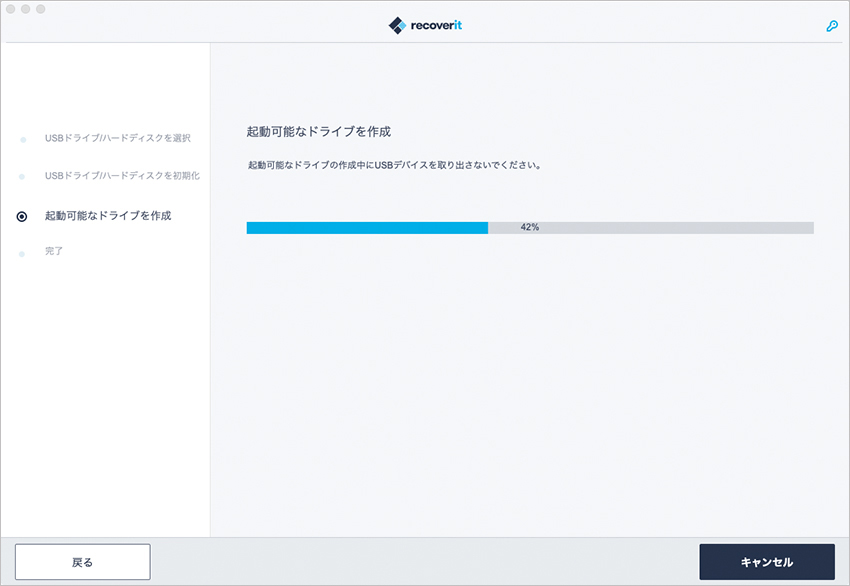
デバイスはどれにするかを指定して、作業が完了するまで数分程度待ちます。 全ての作業が終わると、完了となり、DVD/CDの場合はトレイが開いて完了となります。 あとは、DVD/CDを抜き取れば完成です。 終了ウインドウには、「起動可能なCD/DVDが作成できました」表示されます。
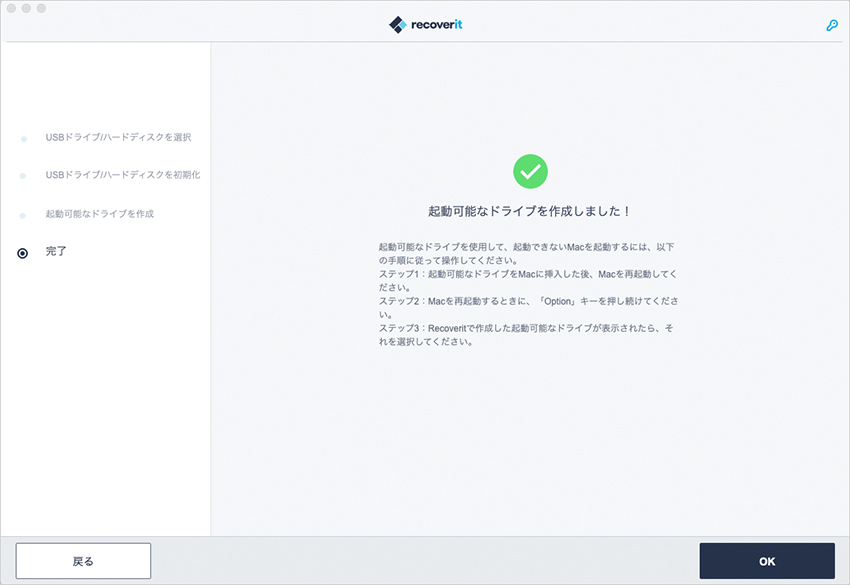
データ復元に関するMacの知識は不要です
Recoveritでは、データ復元に関するMacの知識は不要です。復元の作業の流れは全てが単純化され、面倒で複雑な各種の処理はソフトウェアに任せることができます。まずは「Recoverit 」Mac版のアイコンをクリックして、システムを起動させてください。次に見つけたいデータの項目を、データシナリオケースの中から選択します。データシナリオケース中にはゴミ箱・削除ファイル・パーティーション・フォーマットデータ・ウィルス攻撃・外付けデバイスなどの各種対象項目が用意されています。
深い階層までのデータ検索が可能です
さらに選択したシナリオケースでデータを消失したロケーションやパスを指定することで、自動的にクイックスキャンが起動します。クイックスキャンで探しているデータが見つからない場合には、さらに復元・オールアラウンドソリューションを使用することで階層の深い箇所のデータ検索を行うことが可能です。スキャンで発見されたデータはプレビュー画像形式で表示されますので、消失したデータかどうか確認してみてください。選択・指定して「実行」することにより、消失データの復元作業が開始されます。
Macが起動しない場合には、システムクラッシュが発生した可能性が高くなります。Wondershare 「Recoverit 」Mac版ではシステムクラッシュにより起動できないコンピューターでも、起動可能なディスクを作成することでデータを復元することができます。ウィルス攻撃や各種トラブルにも対応しますので、積極的な活用を検討してみてください。

Recoverit - 強力なデータ復元ソフト
- デバイスの削除したファイル・写真・オーディオ・音楽・Eメールを簡単に復元
- ゴミ箱・ハードドライブ・メモリーカード・フラッシュドライブ・デジカメ・カメラレコーダーなどにデータ復元対応可能
- 突然の削除・フォーマット・ハードドライブ崩壊・ウィルス感染・システムクラッシュなどの原因でなくしたデータの復元対応


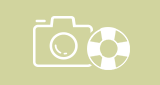
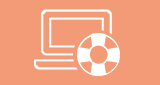
内野 博
編集長